Complice l’immensa diffusione di Android negli anni, avere un account Gmail è diventata una cosa normale per milioni di utenti. Questa email infatti, serve per accedere ai servizi di uno smartphone Android ed è correlata a numerosi strumenti davvero utili, come Google Foto o YouTube. Se però hai dimenticato le credenziali di accesso, come recuperare la password Gmail?
Se non riesci più ad accedere al tuo account Gmail infatti, è molto probabile che non riuscirai a recuperare tutti i dati in esso contenuti, come numeri di telefono, foto, applicazioni installate e molto altro ancora. Non temere però, ho scritto questa guida proprio per aiutarti a capire cosa devi fare per accedere nuovamente alla tua Gmail.
Come recuperare password Gmail
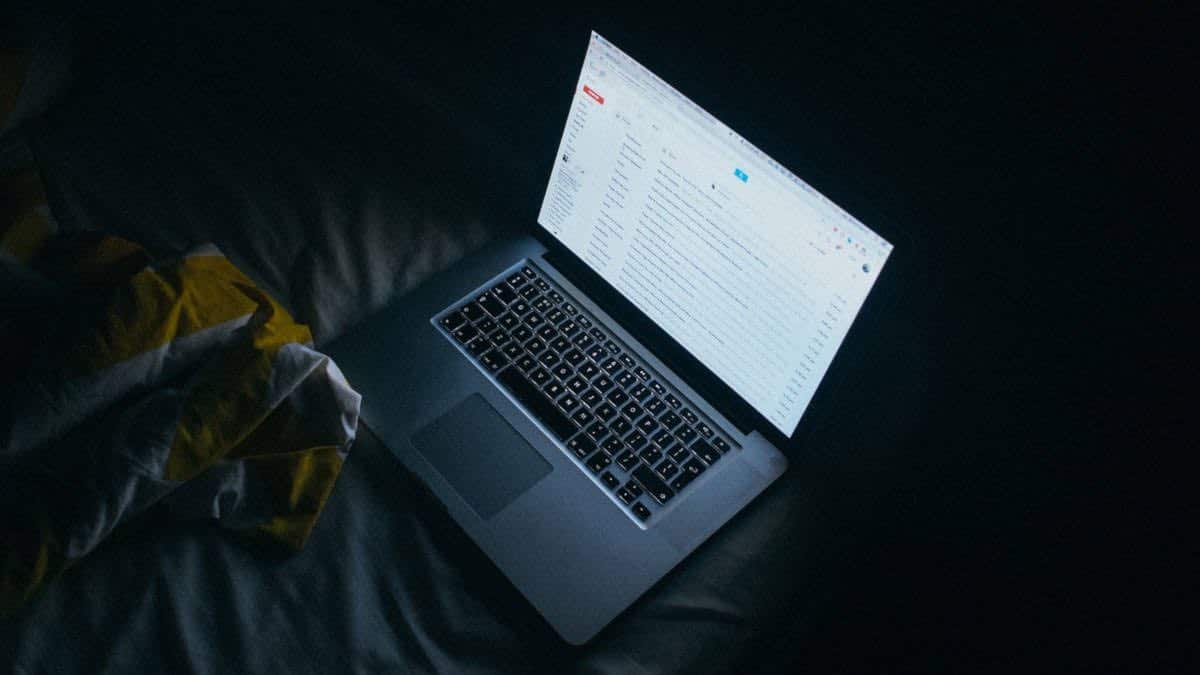
Il servizio email di Google, chiamato appunto Gmail, è stato lanciato nel 2004 e da allora di strada ne ha davvero percorsa tanta. Con 1,5 miliardi di utenti attivi, si tratta probabilmente del servizio di questo tipo più utilizzato al mondo. Oltre ad essere davvero ben realizzato, possedere un account Gmail è anche il lasciapassare più immediato per accedere ad Android. Proprio per questo motivo, ti voglio spiegare come recuperare la password Gmail.
Grazie alla tua email e alla password infatti, gli smartphone e i tablet sincronizzano automaticamente, se tu lo consenti, i dati al loro interno con il backup di Google. Ne deriva che quasi sicuramente il tuo account Gmail contiene tutta la tua rubrica, le tue foto e i dati delle applicazioni che hai installato. Perdere questa montagna di dati potrebbe essere una sciagura, ma se rimarrai in mia compagnia per qualche minuto, ti potrai dimenticare velocemente di questo problema.
Indice
- Recuperare password Gmail senza cambiarla
- Recuperare account Gmail
- Cambiare password Gmail iPhone
- Cambiare password Gmail Android
- Cambiare password Gmail PC Windows o Mac
- Capire se l’email di Gmail è stata hackerata
- Attivare autenticazione a due fattori Google
- Notifiche per accessi Gmail indesiderati
Recuperare password Gmail senza cambiarla
Se cerchi un metodo per recuperare la password Gmail senza cambiarla, devi sapere che è molto difficile raggiungere questo obiettivo. Quando dimentichi la password infatti, il servizio automatico ti invia un link per reimpostarla e quindi cambiarla.
Se sei stato attento però, ho detto difficile e non impossibile. Questo perché, con alcuni piccoli stratagemmi, è possibile ritrovare la password Gmail senza doverla cambiare. Vediamo come fare.
Portachiavi iPhone e Mac
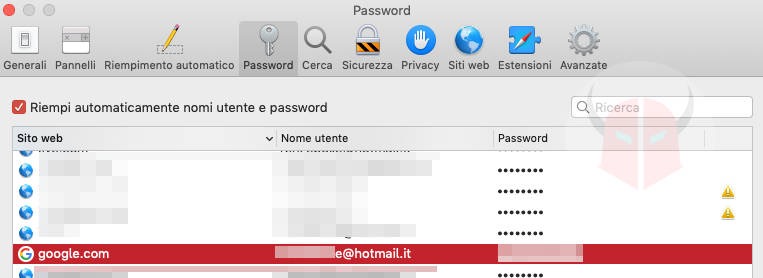
I dispositivi made in Apple, come iPhone, iPad o Mac, danno la possibilità agli utenti di salvare le password nel Portachiavi. Questo significa che se ti dovessi dimenticare un codice di accesso, lo potrai facilmente recuperare da lì, ovviamente a patto di aver configurato il servizio in precedenza. Dando per scontato questo passaggio quindi, vediamo come recuperare la password Gmail usando il portachiavi iCloud.
I passaggi sono in realtà molto semplici: a seconda del fatto che utilizzi un dispositivo con iOS o macOS, apri le Impostazioni o le Preferenze. Qui, premi sulla voce Safari e individua l’opzione Password. Una volta premuta, inserisci il tuo codice di sblocco o la password di sistema. Così facendo, potrai visualizzare la lista completa dei servizi memorizzati. Per recuperare la password Gmail, cerca appunto la voce relativa al sito gmail.com e fai tap sopra di essa. Ti verrà mostrata “in chiaro”.
Password salvate Chrome
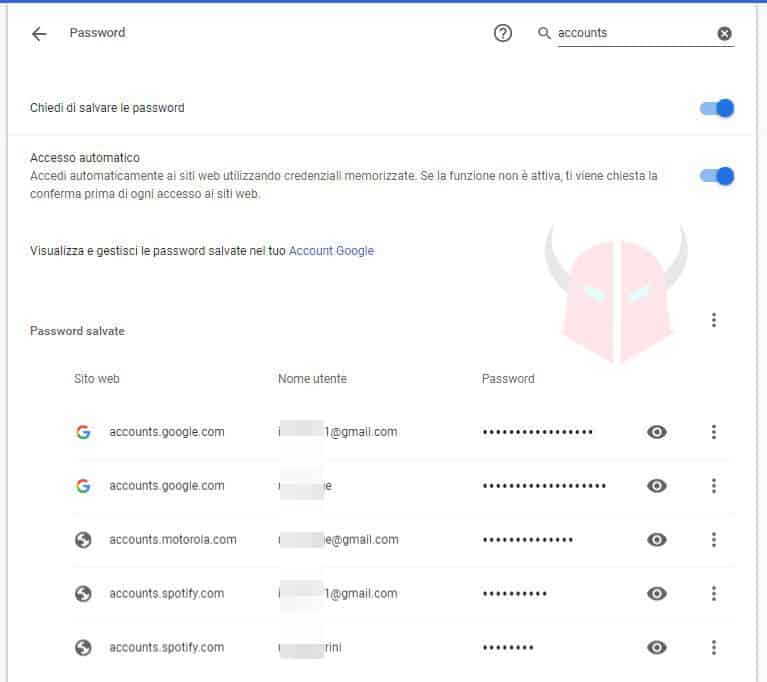
Allo stesso modo, se utilizzi un PC Windows o Linux per accedere a Gmail, o anche un Mac, potrai recuperare la password di Gmail utilizzando l’omonimo servizio di memorizzazione password presente su Chrome. Attenzione però: anche in questo caso, devi averlo attivato in precedenza, altrimenti il tuo tentativo sarà inutile.
Per prima cosa, apri Chrome sul tuo PC e fai click sulla tua immagine profilo, presente in alto a destra. Qui, dalla finestra che si aprirà, scegli la voce Password.
Come puoi vedere, la pagina che si è appena aperta contiene tutte le password che hai salvato su Chrome fino a questo momento. Puoi cercare gmail.com manualmente oppure digitare la voce “Accounts” nella casella di ricerca. Una volta scovata la voce, fai click sull’icona a forma di occhio per recuperare la password Gmail.
Preciso che questa procedura è valida per il browser Chrome. Tuttavia, in maniera pressoché simile, è possibile visualizzare le password salvate in altri browser, come ad esempio Safari, Firefox e, soprattutto, Chromium o Chrome Canary.
Recuperare account Gmail
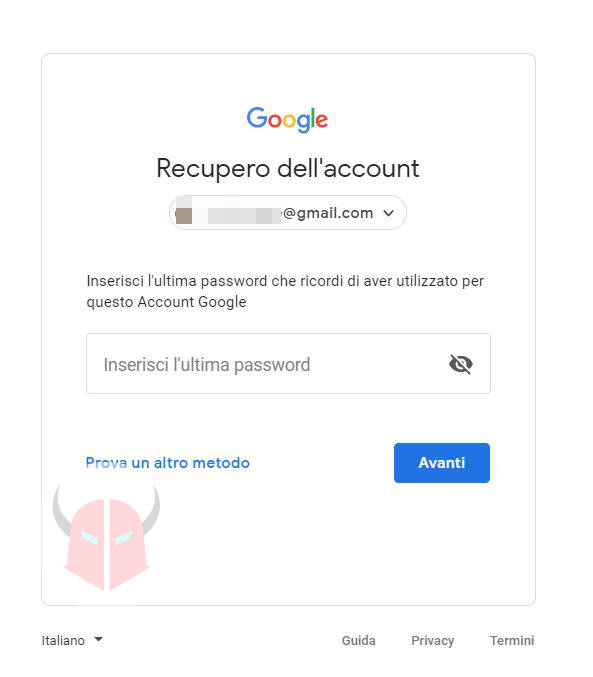
Se nessuno dei metodi che ti ho mostrato può aiutarti, non ti rimane altro da fare che recuperare l’account Gmail. In questo modo, ti verrà inviata una mail sull’indirizzo di posta elettronica che hai selezionato come secondario per reimpostare la password.
La prima cosa che devi fare, è accedere a questa pagina e inserire il tuo indirizzo Gmail. Nella schermata successiva, puoi inserire l’ultima password che ti ricordi di aver utilizzato oppure scegliere il pulsante Prova un altro metodo.
In questo caso, la prima strada che Google intraprenderà, sarà quella di inviare una notifica al tuo smartphone. Se la ricevi, premi su Sì e scegli la nuova password, altrimenti premi ancora su Prova un altro metodo.
La seconda opzione che Google ti propone, è quella di ricevere un SMS sul tuo smartphone con un codice di verifica. Se puoi utilizzarlo, si tratta del metodo più veloce, ma sappi che non funziona nel caso in cui tu abbia smarrito lo smartphone. Se rientri in quest’ultima casistica, fai click su Non ho il mio telefono.
Come ti dicevo all’inizio del paragrafo, l’ultimo metodo per recuperare il tuo account Gmail è utilizzare l’email secondaria che hai impostato in precedenza. Google ti dà dei piccoli suggerimenti sulla natura di questo indirizzo di posta elettronica, ma devi comunque ricorda i dati di login. Una volta eseguito l’accesso, clicca sul link all’interno dell’email e procedi a cambiare la password del tuo account Gmail.
Cambiare password Gmail iPhone
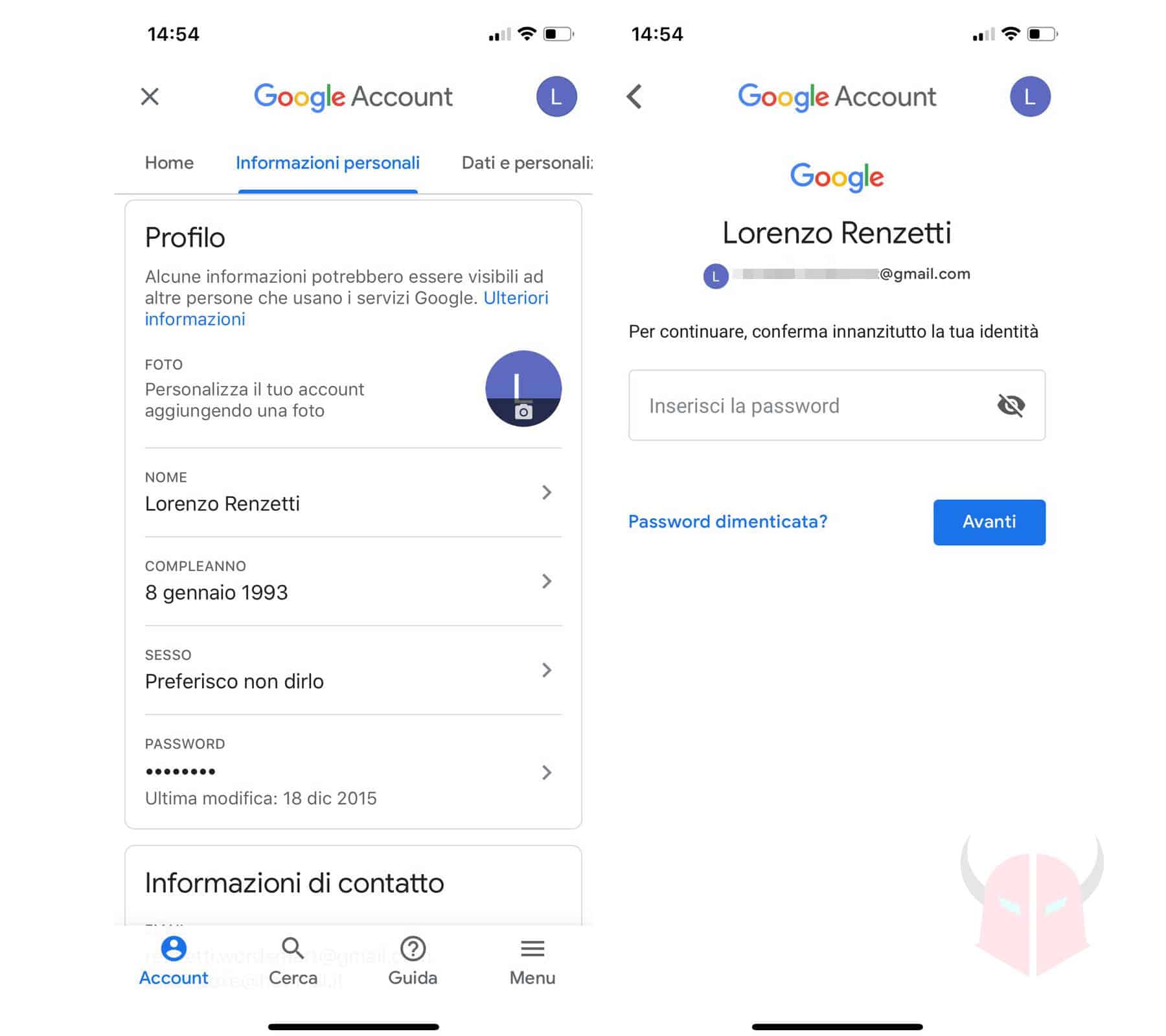
Se invece di recuperare la tua password Gmail la vuoi soltanto rendere più sicura, il modo più rapido è quello di cambiarla con una più complessa. Vediamo allora come cambiare la tua password Gmail su iPhone.
Prendi quindi il tuo fidato iPhone, sbloccalo e apri l’applicazione Gmail. Qui, premendo sul menu ad hamburger, scegli Impostazioni > Il tuo account > Gestisci il tuo account Google.
Adesso, tocca la voce Informazioni personali (presente in alto) e fai poi tap su Password. Qui dovrai inserire il tuo nuovo codice di accesso. Il mio consiglio, è di utilizzare una parola abbastanza difficile da indovinare, che possibilmente contenga anche simboli e lettere.
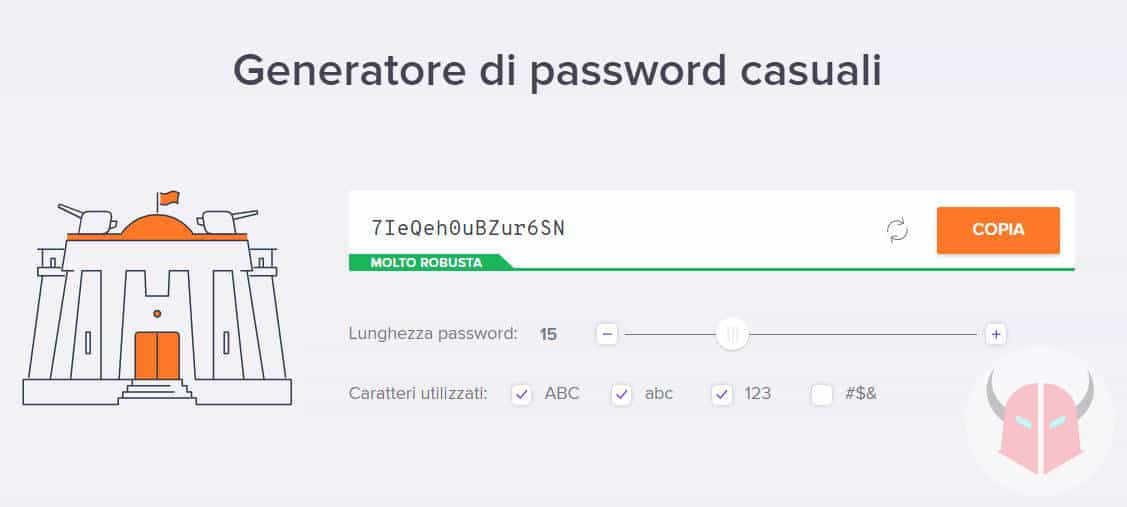
Se sei a corto di fantasia, puoi utilizzare uno dei tanti generatori di password casuali realizzati ad hoc presenti su Internet. Il mio preferito è sicuramente quello di Avast, che ti consente di scegliere diversi parametri. In alternativa, potresti aiutarti con la guida alla creazione di una password sicura. Comunque, una volta scelta la nuova password, scrivila da qualche parte o (meglio) memorizzala in un password manager, così da non dimenticarla e inserirla automaticamente quando necessario.
Cambiare password Gmail Android
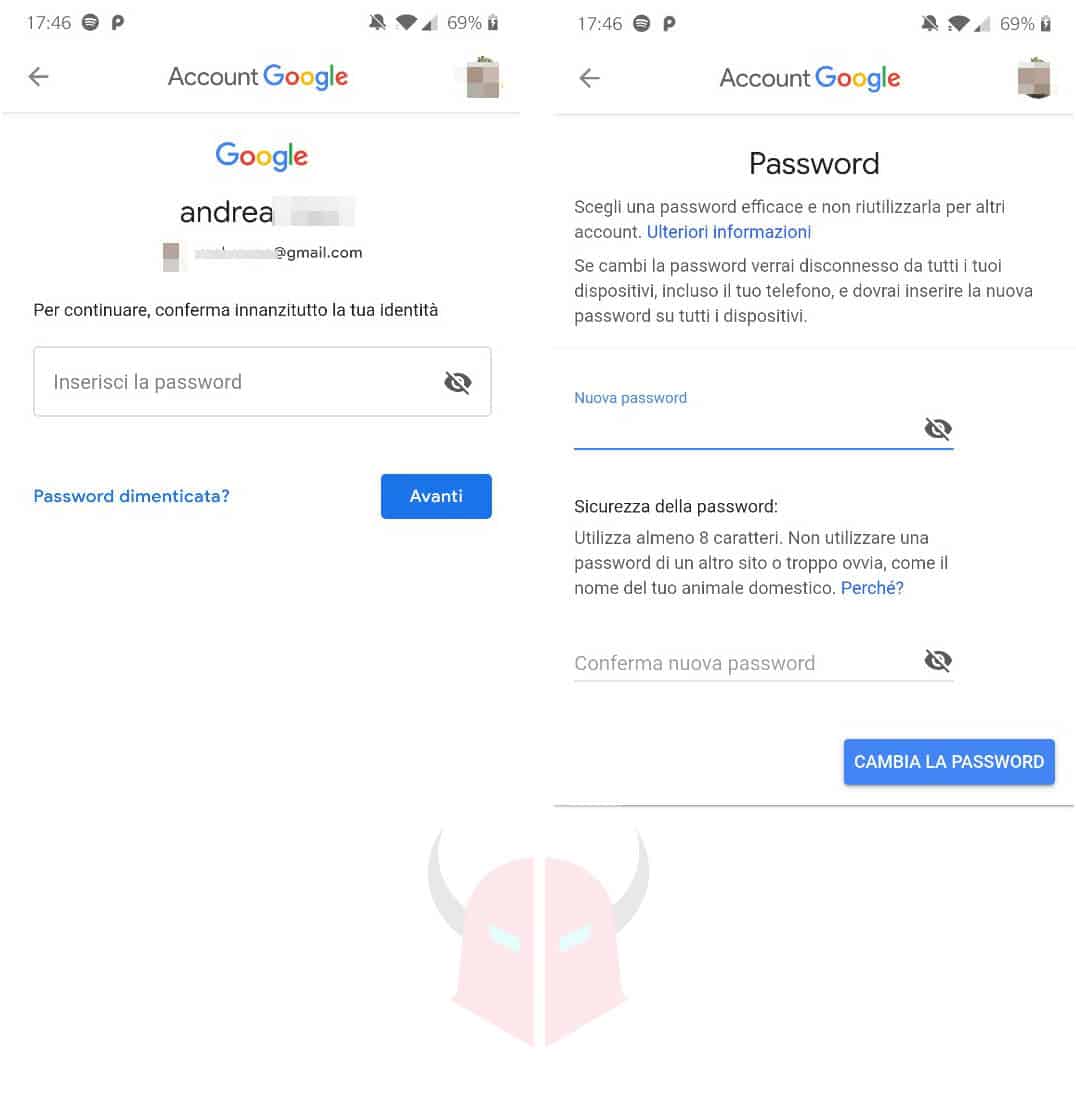
Allo stesso modo, la procedura che ti ho appena mostrato può essere eseguita anche sugli smartphone mossi dal sistema operativo di Google. Se vuoi cambiare la password Gmail su Android quindi, segui attentamente ciò che sto per dirti.
Sblocca il tuo dispositivo e, dopo aver aperto le impostazioni, fai tap su Google per poi premere su Account Google. Qui, scorrendo verso destra, apri la sezione Sicurezza e scegli la voce Password, presente sotto la voce Accesso a Google. Dopo aver inserito quella precedente, per cambiare la tua password Gmail, non ti resta che inserire la nuova parola segreta e premere poi Cambia password per confermare l’operazione.
Cambiare password Gmail PC Windows o Mac
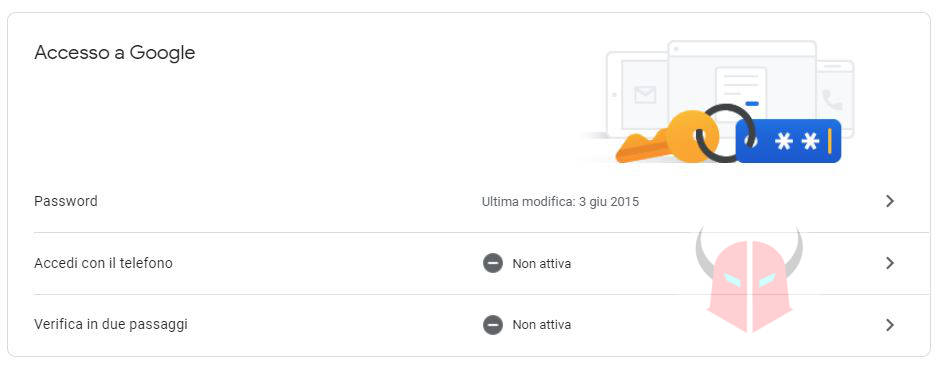
Utilizzi il tuo account Gmail prettamente per leggere le tue email da computer? Sappi che anche in questo caso è possibile cambiare la password Gmail su Mac o PC Windows per rendere il tuo account più sicuro. Gli attacchi informatici infatti, sono sempre più frequenti. Ed oltre ad esporre i tuoi dati personali all’accesso pubblico, rischieresti di perderli per sempre. Eh sì, perché qualcuno potrebbe fregarti l’indirizzo email ed utilizzarlo al posto tuo fino a quando non verrà bloccato.
Come primo passo, quindi, apri la pagina dedicata al tuo account Google, dove dovrai inserire i tuoi dati di accesso (se necessario). Qui, sposta il cursore del mouse e fai click su Sicurezza, presente nella barra sinistra.
Adesso, sotto la voce Accesso a Google, troverai l’opzione Password, con accanto l’ultima data di modifica. Cliccaci sopra per aprire la finestra di modifica. Dopo aver inserito la tua password attuale, sarai pronto a scegliere quella nuova. Scrivila in entrambi i campi di testo e premi poi il pulsante blu denominato Cambia la password per confermare l’operazione.
Capire se l’email di Gmail è stata hackerata
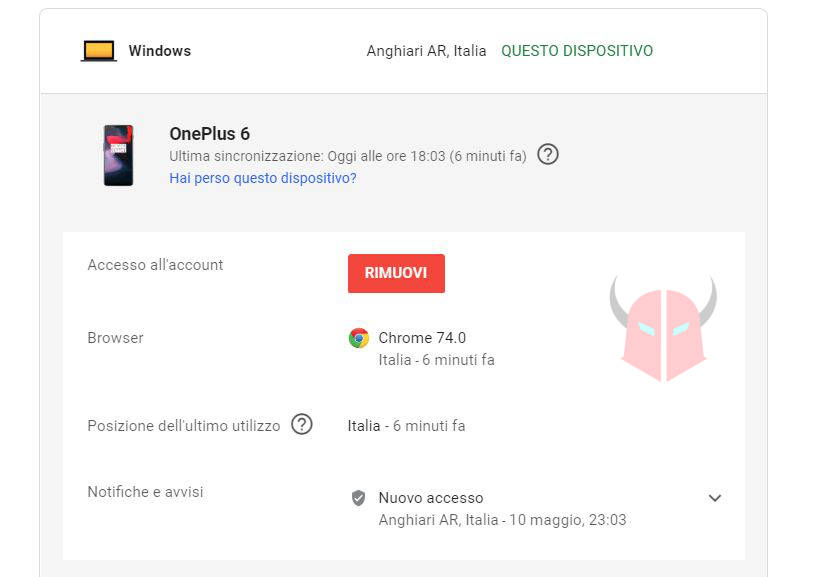
Hai notato strane modifiche al tuo account Gmail e vuoi essere sicuro che nessuno sia riuscito ad accedervi o (peggio) ad hackerare la tua email di Gmail? Che sia opera di un hacker o semplicemente di un tuo collega di lavoro molto curioso poco importa: la privacy è uno dei diritti più importanti ed è giusto proteggerla a dovere.
Per fortuna, Google presta molta attenzione a questi casi e fornisce tutti gli strumenti di cui si ha bisogno. Apri di nuovo la pagina relativa al tuo account Google (stesso link del paragrafo precedente) e, dopo aver premuto su Sicurezza, scorri fino a trovare la voce Eventi recenti relativi alla sicurezza. Qui, verrà infatti salvato l’elenco completo degli accessi anomali al tuo account.
Per avere accesso a tutte le voci, premi su Controlla gli eventi relativi alla sicurezza e attendi il caricamento della pagina. L’elenco che ti verrà mostrato, conterrà tutti gli accessi al tuo account Gmail, compreso il luogo dove sono stati effettuati e il dispositivo utilizzato.
Premendo sul nome del dispositivo, in casi estremi, avrai anche la possibilità di escluderlo da tuo account Gmail selezionando la voce Rimuovi.
In ogni caso, se desideri assicurarti che la tua email Gmail non sia stata coinvolta in nessun attacco hacker nel corso del tempo, dovresti fare un controllo differente. Trovi tutto spiegato in dettaglio nella guida per capire se si è stati hackerati.
Attivare autenticazione a due fattori Google
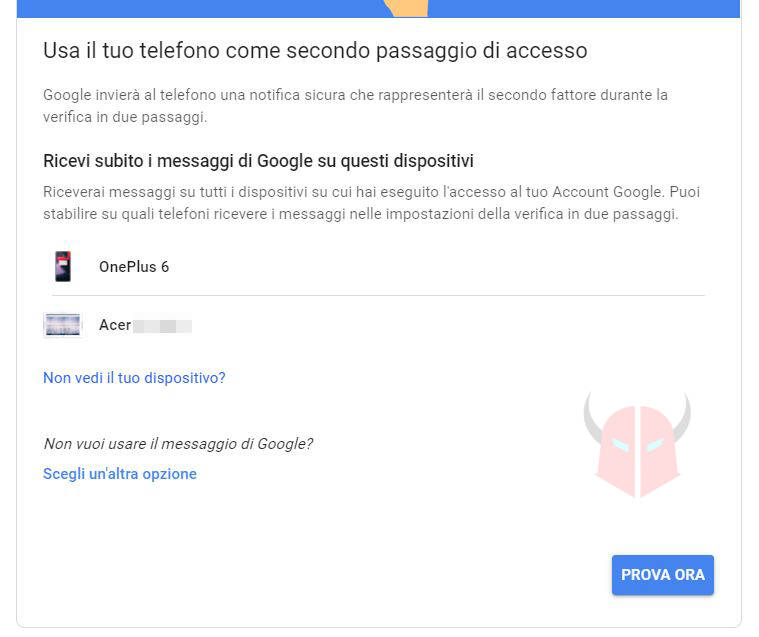
Un po’ come avviene per Apple, anche Google ha integrato nel suo account Gmail l’autenticazione a due fattori. Questa pratica, ogni volta che effettui l’accesso su di un dispositivo, richiede un secondo codice, solitamente inviato allo smartphone.
Va’ da sé che, se utilizzi l’autenticazione a due fattori Google, il grado di sicurezza delle tue connessioni sarà molto più alto di uno standard.
Come fare però per attivare questa opzione? Recati ancora una volta nella pagina Google relativa al tuo account dove, sotto la voce “Accesso a Google” troverai l’opzione verifica in due passaggi con il suo stato di attivazione.
Dopo aver premuto su questa voce, fai click sul tasto Inizia e inserisci la tua attuale password di Gmail. Nella schermata successiva, vedrai su quali dispositivi potrai ricevere il codice di verifica. Solitamente, tutti i tablet e smartphone Android svolgono alla perfezione questo compito.
Adesso, fai click su Prova ora. Se hai il tuo smartphone o tablet a portata di mano, vedrai subito comparire sullo schermo un messaggio che ti chiederà di confermare il tuo accesso. Per abilitare l’opzione, ti basterà premere Sì.
Notifiche per accessi Gmail indesiderati
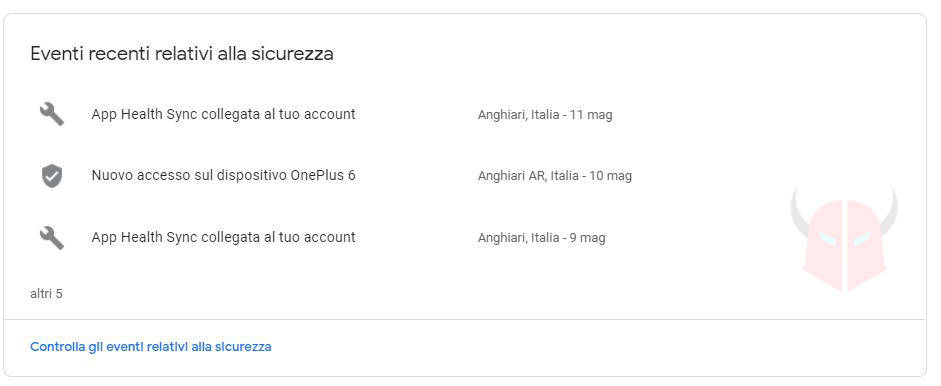
L’ultimo suggerimento che ti voglio dare oggi, riguarda la possibilità di ricevere notifiche per gli accessi Gmail indesiderati. Questo comporterà che, ogni volta che tu o qualcun altro al posto tuo eseguirete l’accesso al tuo account da una postazione sconosciuta o comunque nuova, il sistema di notifica ti avvertirà in tempo reale.
Questo servizio di sicurezza, è attivo per impostazione predefinita. Pertanto, non appena qualcuno si collegherà al tuo indirizzo email Gmail da una postazione insolita, tipo da un browser differente o usando un client email diverso o comunque un altro indirizzo IP pubblico, verrai avvisato.
Se temi che qualcuno abbia violato la sicurezza del tuo account di posta elettronica Gmail, come ti ho detto in caso di hacking dell’email, ti consiglio di accedere a questo indirizzo con il tuo account Google. Riuscirai così a modificare le preferenze correlate alla Sicurezza del tuo profilo.
Alla voce Eventi recenti relativi alla sicurezza, visualizzerai invece eventuali accessi insoliti che sono stati registrati negli ultimi 28 giorni. Controllali e, se ci fosse qualcosa di sospetto, provvedi subito a disattivare la sessione remota ed a modificare la password del tuo account Google.